PhotoFiltre — удобный бесплатный фоторедактор от французского производителя, обеспечивающий весь необходимый функционал для быстрой и качественной обработки фотографий и создания растровых артов. Также программы предлагает удобные инструменты рисования, механизмы работы с масками, паттернами, текстурами. Поддерживает слои, имеет интегрированный в программную среду файловый менеджер.
Интерфейс
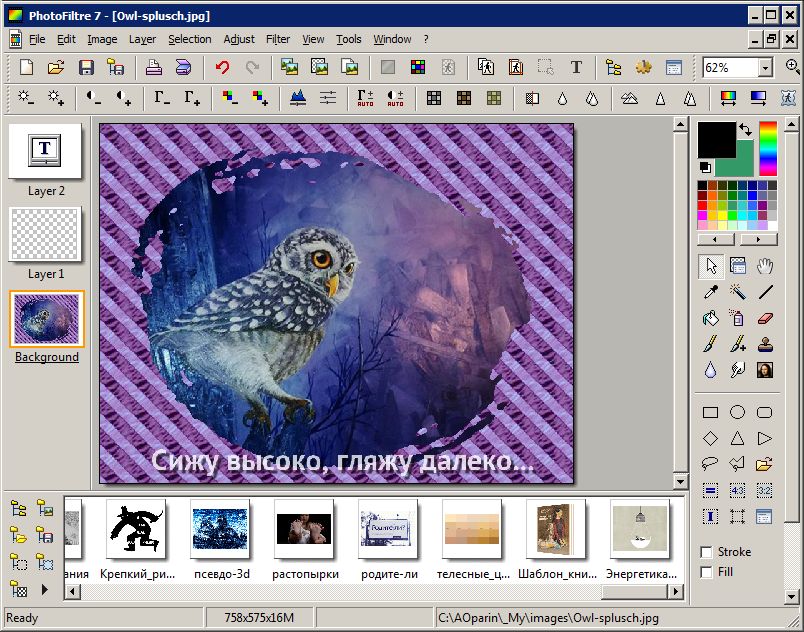
В интерфейсе программы почти всё стандартно (а значит привычно), как в большинстве графических редакторов. Вверху — панель управления, на которую вынесены кнопки для наиболее практикуемых операций, справа — цветовая палитра и панель инструментов с блоком уточняющих параметров инструмента, внизу — файловый менеджер. Посередине — рабочая область, в которую непосредственно помещаются изображения. Слева от изображения — вертикальная полоса со слоями этого изображения.
Файловый менеджер вызывается/скрывается по кнопке на панели управления. Он виден как горизонтальная полоса с превью изображений, находящихся в активной папке. В левом блоке файлового менеджера есть предуставновленные кнопки для отображения папки, из котрой был открыт последний файл, папки, в которую последний раз файл сохранялся, папки с масками, папки с паттернами, папки с векторными контурами. Кроме того, прямо из файлового менеджера можно файл переименовать, удалить, скопировать в другое место. Можно отсортировать список. Воспользуйтесь контекстным меню после нажатия на превью правой кнопкой мыши или кнопкой ►.
УРОК для новичков в программе PFS photofiltre studio
Слои нужны. Без них работа не ладится. Когда выше упоминалась фраза «почти всё стандартно», имелось в виду как раз то, что интерфейсное решение со слоями не совсем стандартно. Здесь каждая картинка «таскает» с собой полоску со слоями. При первом знакомстве с программой не сразу сообразил, что одинокая превьюшка справа от картинки — это единственный слой.
Привык искать слои внизу справа. Но привык быстро, несмотря на то, что управлять параметрами слоя надо из верхнего меню Layers, или в контекстном меню, которое вызывается кликом правой кнопки мыши по слою.
Обработка изображения
Фильтры. Оправдывая присутствие слова Filtre в названии программы, разработчики предоставили действительно немало разнообразных фильтров, применимых к растровому изображению. Они доступны в меню Filter. Чтобы применить фильтр, надо выделить нужный слой или участок на слое, выбрать в меню нужный фильтр, задать ему параметры (если они есть). Чтобы посмотреть как будет выглядеть изображение у многих фильтров в окне настроек есть флаг Direct Preview — не забывайте его отмечать галочкой — так удобней.
- Из меню Filter > PhotoMask;
- Кнопкой на панели управления;
- Из Файлового менеджера. С программой уже поставляются файлы масок и лежат они в папке Masks. В эту папку можно добавить свои маскирующие изображения.
- Из меню — сначала File > Define pattern (активная картинка станет текущим паттерном), потом File > Fill with patter (паттерном будет залита площадь активного слоя активной картинки);
- Из Файлового менеджера. С программой уже поставляются файлы паттернов и лежат они в папке Patterns. В эту папку можно добавить свои элементы узоров.
- Залить выделенную область текущим паттерном. Сделать выделение любым доступным способом и выбрать в меню File > Fill with patter.
В меню Ajust много инструментов для обработки фотографий: цветобаланс, кривые, резкость, яркость, контрастность, насыщенность, замена цвета.
В меню Image инструменты для трансформирования, изменения размеров, поворота, обрезания, задания тени.
Работа со слоями
- Совершить по слою двойной клик и в открывшемся окне сделать изменения (например изменить прозрачность слоя или задать ему тень);
- Побольше возможностей по управлению слоем в контекстном меню, которое вызывается кликом правой кнопкой мыши по слою — отсюда вы можете уже слой удалить или продублировать;
- И самый богатый инструментарий по «издевательству» над слоем — в меню Layer. Здесь обращу внимание на функцию, которую сам не сразу нашел — если вы хотите слой переместить или изменить его размер — то это пункт Redim layer.
Практический пример — замена цвета
Чтобы на изображении заменить один цвет другим надо в меню выбрать Ajust -> Replace color. Откроется окно, работа с которым представлена ниже на скриншоте. Расшифровка нумерованных элементов скриншота дана под картинкой.
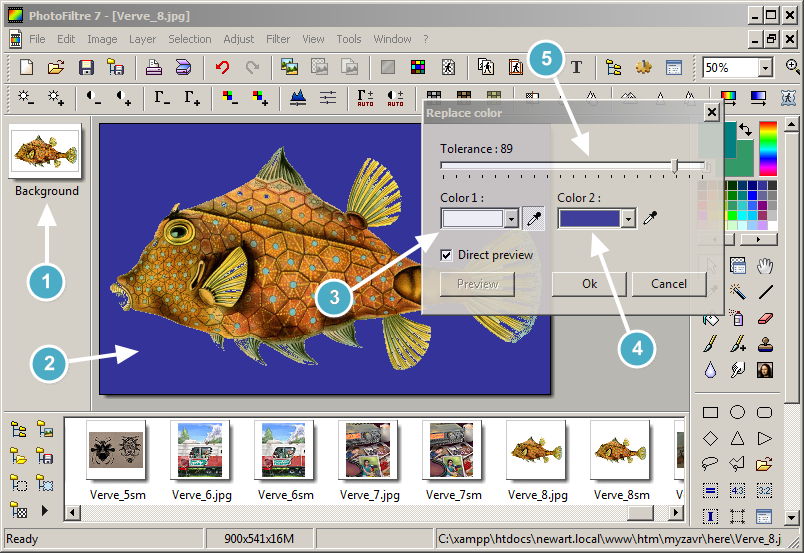
- Изображение ДО замены цвета.
- Изображение ПОСЛЕ замены цвета.
- Заменяемый цвет.
- Цвет, на который происходит замена.
- Чувствительность соседних пикселей для заменяемого цвета.
Скачать программу
- Photofiltre — последняя версия (на дату 20.06.2018 это была Photofiltre Studio X, версия 10).
- Photofilter 7 (именно она описана в обзоре, совпадает с версией 10 на 95%).
[[ PhotoFiltre 7 — маски и паттерны ]] на русском
Ещё универсальные и специализированные фоторедакторы:
• Affinity Photo // классический растровый редактор
• AliveColors // профессиональный отечественный фоторедактор
• Artensoft PhotoCollage Maker // создание мозаичных коллажей
• Chasys Draw IES // кенийский фоторедактор
• Corel PaintShop Pro // профессиональный графический редактор
• digiKam // продвинутый каталогизатор изображений
• FotoJet Designer // простой редактор для быстрых артов
• Fotor // классический фоторедактор
• FotoWorks XL // самодостаточный фоторедактор
• Hornil StylePix // удобный и функциональный графический редактор
• HyperSnap // лучший в мире скриншотер
• Krita // универсальная программа для художников и фотографов
• LazPaint // проще Фотошопа, лучше Пэинта
• Paint.Net // крепкий середняк растровой графики
• PhotoBlend 3D // редактор для сложных фотомонтажей
• PhotoBrush // фоторедактор с функциями рисования и ретуширования
• PhotoDemon // рабочий ослик растровой графики
• PhotoImpact // исторический предшественник Фотошопа
• PhotoLine // немецкий графический комбайн, умеющий многое
• PhotoMechanic // профессиональный фото органайзер
• PhotoPad // фоторедатор с интересным инструментом для коллажа
• PhotoReactor // фоторедактор на нодах
• PhotoScape // многофункциональный фоторедактор
• PixBuilder // необходимо и достаточно для обработки фото
• Pop Art Studio // студия популярных фотоэффектов
• PTGui Pro // лучшее приложение для сшивания панорам
• RawTherapee // профессиональная постобработка цифровых фотографий
• RealDraw // векторно-растровый редактор
• Serif PhotoPlus // графический редактор
• Silkypix Studio // проявщик и фотоменеджер
• Stable Diffusion // инструкция по установке нейросети на ваш компьютер
• TurboCollage // простой и эффективный конструктор фотоколлажей
• Zoner Photo Studio // универсальная программа для обработки изображений
• 100 нейросетей — в том числе для генерации картинок
• Домашняя фотостудия // удобный отечественный фоторедактор для всех
• ФотоВИНТАЖ // реставрация старых фотографий
Источник: www.newart.ru
Обзор PhotoFiltre 7. Бесплатный графический редактор на 8 Мб и с фильтрами
Что такое Photoshop многие из нас знают и подчас мучаются, не замечая этого, а потом ещё и привыкают к этому неповоротливому гиганту. Аналогов ему найдено немало, включая тот же GIMP, однако, когда нужна более простая программ, почему-то вспоминаются лишь IfranView и XnView и вряд ли кто в курсе, что существует такой проект, как PhotoFiltre, выпустивший недавно 7-ю версию своего продукта. Пожалуй, настало время рассказать какие чудеса скрываются под оболочкой этого «студийного» фильтра.

(Кликните по картинке для увеличения)
Если XnView и IfranView всё-таки трактуются как вьюеры, поскольку в них предусмотрены различные файловые браузеры и операции, то PhotoFiltre принадлежит именно к упрощенным редакторам. Упрощенным, буквально, до портативной версии. Скинул на Dropbox папочку в 8 Мб и могу наслаждаться редактированием фото на любом ПК. Но это мелочь. Помимо поддержки даже форматов файлов от Autodesk, Alias и Wavefront, утилита умеет сканировать фото с других источников, а также выполнять потоковое сканирование.

Волшебная палочка, определение и заполнение текстур здесь не проблема, как и различные эффекты. Не менее интересна и работа со слоями. Как и следует из названия программы, фильтров здесь более чем достаточно. Хотя при таком большом обилии средств профессионального редактора, PhotoFiltre 7 фактически не имеет настроек, к примеру, тех же горячих клавиш, сочетания настроены уже разработчиками.

При всей своей бесплатности, PhotoFiltre поддерживает расширения. Главное окно, как видно из первого скриншота, усеяно в панели инструментов всей массой значков и это несколько пугает при использовании. Но не забуду указать и на присутствие пакетной обработки фотографий. Вывод редактируемых изображений в таком режиме поддерживается в форматы jpg, png, gif, tif, tga и bmp.

Для удобства использования, естественно, предусмотрели и различные языки интерфейса, только вот здесь столкнулся с проблемой, поскольку традиционно в PhotoFiltre 7 лишь английский. Оказалось, на сайте есть русификация, но её необходимо втиснуть в дистрибутив, перед этим удалив ещё и английский язык. С помощью нехитрых манипуляций разместил в конце ссылку на архив с уже встроенным русским языком и последней актуальной версией.

Все куда кошмарнее с русификацией, чем даже у jetAudio с его громадным дополнительным файлом. Однако, надеюсь, такая проблема не остановит фанатов функциональных и портабельных редакторов фото попробовать в работе PhotoFiltre 7. Бесплатно, быстро и с русским языком — находка среди профессиональных программ подобного рода, учитывая и размер в каких-то 8 Мб.
Источник: megaobzor.com
Графический редактор PhotoFiltre — бесплатный, удобный, быстрый, со множеством инструментов

Рано или поздно каждый пользователь компьютера сталкивается с такой проблемой, как необходимость редактировать изображения. Кому-то нужно просто уменьшать необходимые отсканированные документы для нужного размера, кто-то хочет улучшить качество фотографий или убрать с них лишние детали, портящие внешний вид, а некоторые просто обожают делать коллажи. Наверняка все слышали о такой программе, как Фотошоп, но далеко не в каждом случае она будет необходима обычному пользователю. PhotoFiltre – отличный вариант, наделённый большинством аналогичных функций, справится практически с любой задачей ничуть не хуже.
Немного о программе PhotoFiltre
PhotoFiltre – достаточно простой, удобный и бесплатный графический редактор, предназначенный для редактирования существующих фотографий и изображений и для создания новых. Функционал программы включает в себя: работу со слоями, текстурами, масками; изменения параметров цвета, яркости, контрастности изображения, а также инструменты для рисования с нуля. Редактор одинаково хорошо подходит и для начинающих пользователей и для продвинутых и способен обучить основам компьютерной графики. Есть также возможность установить в программу дополнительные плагины для расширения её возможностей и увеличения количества графических эффектов.
Возможности бесплатного графического редактора
- Обработка изображений пакетом, позволяющая уменьшать или редактировать сразу множество объектов одним нажатием.
- Присутствует до ста различных фильтров для обработки изображений.
- Удобный просмотрщик изображений пригодится для того, чтобы сравнить изначальное изображение с изменённым.
- Возможность работать с декоративным текстом и применять к нему эффекты: выпуклости, тени, 3-D и другие.
- Множество текстур для наложения.
- Готовые шаблоны для создания открыток и конвертов.
- Расширение функционала с помощью плагинов.

Достоинства редактора PhotoFiltre
- В программе есть множество функций для очистки изображения от нежелательных искажений и, что самое главное, воспользоваться ими очень просто, в отличие от многих аналогичных программ, где всё не так интуитивно понятно.
- Доступна функция создания анимированных изображений GIF, которая редко встречается в остальных редакторах.
- Есть возможность создавать и сохранять собственные эффекты, которые потом можно применить к другим изображениям.
- Функция PhotoMasque позволяет накладывать на изображения причудливые маски (затухающие или полупрозрачные края) и создавать собственные маски.
Недостатки программы
Главным недостатком, наверное, выступает то, что программа имеет, хоть и достаточно широкий, но всё же ограниченный функционал и количество фильтров. Если вы планируете творить с изображениями невообразимые вещи на профессиональном уровне, то она вам не подойдёт. Увлечённым графикой людям стоит выбрать что-то серьёзнее с более широкими возможностями, поскольку PhotoFiltre является скорее более стандартной программой для непритязательного пользователя. Кроме того, интерфейс не имеет функции изменения и достаточно насыщен, что может быть неудобным людям, привыкшим визуально к другим программам. Также в программе отсутствует разделение на слои, из-за чего работать с разными частями изображения по отдельности будет затруднительно.
Подведём итог
PhotoFiltre станет для вас отличным помощником и хорошим другом в мире разнообразия некачественных, плохо кадрированных изображений и фотографий с красными глазами. Он выручит вас во многих ситуациях: поможет разнообразить альбомы в социальных сетях или на собственном компьютере, уменьшить нужные картинки до необходимого формата и размера аватарок, создать праздничные открытки или конверты. Но не стоит ожидать от этой программы того, чего она не может вам дать. Нужно помнить, что она универсальная, а если вы хотите увлекаться компьютерной графикой, создавать сложные анимации, обложки для альбомов или электронных книг, то лучше выбрать что-то другое. Эта программа создана для людей, которые пользуются редактированием изображений скорее как вынужденной мерой, ценят своё время и нуждаются в быстрой корректировке и печати фотографий.
Видео: PhotoFiltre 7 :: маски и паттерны
Если вы нашли ошибку, пожалуйста, выделите фрагмент текста и нажмите Ctrl+Enter.
BraveRobot нашел еще статьи на эту тему:
- Графический редактор Photo Art Studio
- Программа для музыкальных слайд-шоу
- Программа для создания визиток BusinessCards
- Полезные сочетания клавиш вместе с кнопкой ⊞ Windows
- Встроенный переводчик Word: перевод текста документа
- Программа для создания трехмерных моделей Pepakura Designer
- Простой и быстрый способ заточить кухонный нож
- Удалить задний фон с вашей фотографии онлайн
- Вставка изображений в HTML
- 25 классных фильтров для фотографий, которые помогут собирать лайки
Источник: bravedefender.ru